Nowa gra MechWarrior ukaże się w 2024 roku: Przygotuj się na epickie bitwy!
Nowa gra MechWarrior pojawi się w 2024 roku Uwaga wszyscy fani MechWarrior! Przygotujcie się na założenie kombinezonów Mech i wzięcie udziału w …
Przeczytaj artykuł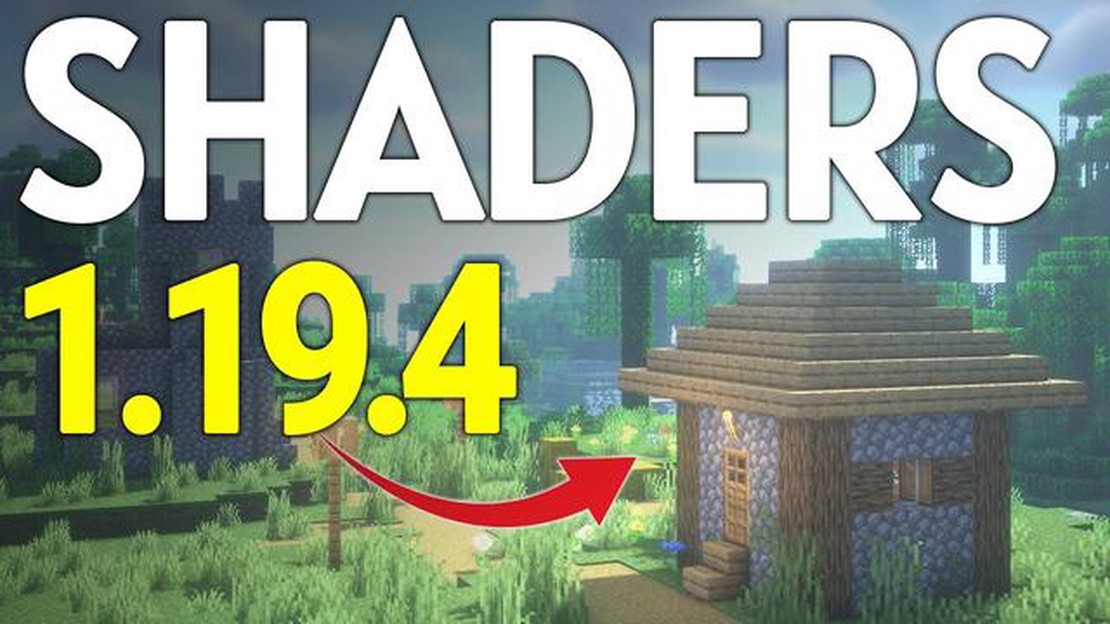
Jeśli jesteś fanem Minecrafta, prawdopodobnie słyszałeś o shaderach. Shadery to rodzaj modów, które mogą poprawić grafikę i wygląd gry poprzez dodanie realistycznych efektów świetlnych, cieni, odbić i innych. Zainstalowanie shaderów może nadać grze Minecraft zupełnie nowy poziom immersji i piękna.
W tym przewodniku krok po kroku przeprowadzimy cię przez proces instalacji shaderów w grze Minecraft. Niezależnie od tego, czy jesteś początkującym, czy doświadczonym graczem, ten przewodnik będzie łatwy do naśladowania i pomocny.
Krok 1: Instalacja OptiFine
Pierwszą rzeczą, którą musisz zrobić, to zainstalować OptiFine, mod, który jest wymagany do działania shaderów. OptiFine to mod, który optymalizuje wydajność Minecrafta, dzięki czemu działa płynniej i szybciej.
Aby zainstalować OptiFine, przejdź na oficjalną stronę OptiFine i pobierz najnowszą wersję moda, która jest kompatybilna z twoją wersją Minecrafta. Po pobraniu otwórz plik OptiFine i kliknij przycisk “Zainstaluj”. OptiFine automatycznie zainstaluje się i utworzy nowy profil dla Minecrafta z włączoną funkcją OptiFine.
Krok 2: Pobierz shadery
Następnym krokiem jest pobranie shaderów, które chcesz zainstalować. Dostępnych jest wiele różnych shaderów, z których każdy oferuje unikalne efekty wizualne. Shadery można znaleźć na różnych stronach internetowych poświęconych modowaniu Minecrafta lub w pakietach shaderów na popularnych platformach do modowania.
Po znalezieniu shaderów, które chcesz zainstalować, pobierz plik zip. Upewnij się, że plik został zapisany w łatwym do znalezienia miejscu.
Krok 3: Instalacja shaderów
Aby zainstalować shadery, otwórz Minecrafta i przejdź do menu “Opcje”. W menu opcji kliknij “Ustawienia wideo”, a następnie “Shadery”.
W menu shaderów kliknij “Otwórz folder shaderów”, aby otworzyć folder, w którym przechowywane są shadery. Spowoduje to otwarcie nowego okna eksploratora plików.
Skopiuj pobrany plik zip z shaderami do folderu shaderów. Po skopiowaniu pliku możesz zamknąć okno eksploratora plików i wrócić do Minecrafta.
Krok 4: Włączenie shaderów
Czytaj także: Internet Squared: Bill Clinton, 'zreformowany ortodoksyjny rabin', wywołuje memy na Game Awards i udaje się na Elden Ring
Aby włączyć shadery, wróć do menu shaderów w Minecrafcie. Powinieneś teraz zobaczyć nazwę pobranych shaderów na liście dostępnych shaderów.
Kliknij nazwę shaderów, aby je wybrać, a następnie kliknij “Gotowe”, aby zastosować zmiany. Minecraft załaduje się ponownie z włączonymi shaderami.
To wszystko! Pomyślnie zainstalowałeś i włączyłeś shadery dla Minecrafta. Ciesz się grą z ulepszoną grafiką i efektami wizualnymi!
Pamiętaj, że instalacja shaderów może mieć wpływ na wydajność gry, zwłaszcza jeśli grasz na komputerze z niższej półki. Jeśli doświadczasz opóźnień lub spadku wydajności, może być konieczne dostosowanie ustawień shaderów lub wypróbowanie innego pakietu shaderów. Poeksperymentuj z różnymi ustawieniami i pakietami, aby znaleźć najlepszą równowagę między grafiką a wydajnością.
Jeśli uwielbiasz grać w Minecrafta i chcesz poprawić wrażenia z rozgrywki, zainstalowanie shaderów może znacznie poprawić grafikę i oprawę wizualną gry. Shadery dodają realistyczne oświetlenie, cienie i efekty, aby stworzyć bardziej wciągający i oszałamiający wizualnie świat Minecrafta. Postępuj zgodnie z poniższymi instrukcjami krok po kroku, aby zainstalować shadery w grze Minecraft i zacząć cieszyć się zupełnie nowym poziomem grafiki.
Pamiętaj, że instalacja shaderów może mieć wpływ na wydajność gry, zwłaszcza na sprzęcie z niższej półki. Jeśli wystąpią jakiekolwiek problemy z wydajnością lub usterki graficzne, może być konieczne obniżenie ustawień graficznych gry lub wypróbowanie innego pakietu shaderów, który jest mniej wymagający dla systemu.
Czytaj także: Łatwe i skuteczne sposoby na dotarcie do następnej wioski w Coin Master
Po zainstalowaniu shaderów Minecraft może stać się jeszcze piękniejszym i bardziej wciągającym doświadczeniem. Zapoznaj się z różnymi dostępnymi pakietami shaderów, aby znaleźć idealny dla swoich preferencji i cieszyć się Minecraftem jak nigdy dotąd!
Aby zainstalować shadery w grze Minecraft, należy pobrać pakiety shaderów. Pakiety te modyfikują grafikę i efekty świetlne w grze, aby poprawić wrażenia wizualne. Oto jak pobrać pakiety shaderów:
Uwaga: Niektóre pakiety shaderów mogą być dostarczane jako pliki .zip. W takim przypadku należy rozpakować zawartość pliku .zip przed przejściem do następnego kroku.
Aby zainstalować shadery w Minecraft, należy najpierw zainstalować Optifine. Optifine to mod, który pomaga poprawić wydajność i grafikę gry, a także dodaje obsługę shaderów. Wykonaj poniższe kroki, aby zainstalować Optifine:
Po zainstalowaniu Optifine można przystąpić do instalacji shaderów w grze Minecraft. Pamiętaj, aby postępować zgodnie z instrukcjami dotyczącymi instalacji shaderów, ponieważ mogą się one różnić w zależności od wybranego pakietu shaderów.
Po pomyślnym zainstalowaniu shaderów w Minecraft, należy aktywować je w grze. Wykonaj następujące kroki, aby aktywować shadery:
Gratulacje! Udało ci się aktywować shadery w grze Minecraft. Teraz możesz cieszyć się ulepszoną grafiką i zanurzyć się w bardziej realistycznej rozgrywce.
Shadery w grze Minecraft to modyfikacje grafiki, które poprawiają wrażenia wizualne poprzez dodanie realistycznego oświetlenia, cieni i innych efektów. Instalacja shaderów może znacznie poprawić ogólny wygląd i atmosferę gry, czyniąc ją bardziej wciągającą i przyjemną.
Instalacja shaderów w grze Minecraft może być nieco trudna, szczególnie dla początkujących. Jednak z pomocą przewodnika krok po kroku, takiego jak ten przedstawiony w artykule, znacznie łatwiej jest je poprawnie zainstalować.
Wymagania systemowe do uruchomienia shaderów Minecraft mogą się różnić w zależności od złożoności shaderów i możliwości komputera. Ogólnie rzecz biorąc, będziesz potrzebować przyzwoitego komputera do gier lub laptopa z dedykowaną kartą graficzną i wystarczającą ilością pamięci, aby poradzić sobie ze zwiększonymi wymaganiami graficznymi.
Podczas gdy sama instalacja shaderów w grze Minecraft nie wiąże się z żadnym większym ryzykiem, istnieje kilka potencjalnych problemów, które można napotkać. Obejmują one problemy z kompatybilnością z innymi modami, problemy z wydajnością na słabszych systemach i sporadyczne usterki graficzne. Ważne jest, aby wykonać kopię zapasową plików gry i być przygotowanym na rozwiązywanie wszelkich problemów, które mogą się pojawić.
Nowa gra MechWarrior pojawi się w 2024 roku Uwaga wszyscy fani MechWarrior! Przygotujcie się na założenie kombinezonów Mech i wzięcie udziału w …
Przeczytaj artykułJaki jest kod w Toca Boca Mall? Witamy w Toca Boca Mall, świecie pełnym zabawy i niespodzianek! Podczas zwiedzania różnych sklepów i interakcji z …
Przeczytaj artykułJak złapać osy w Animal Crossing? Animal Crossing: New Horizons to popularna gra wideo, która pozwala graczom tworzyć i zarządzać własnymi wirtualnymi …
Przeczytaj artykułJak zdobyć upragnionego sąsiada w Animal Crossing New Horizons? Animal Crossing: New Horizons to popularna gra symulująca życie, która pozwala graczom …
Przeczytaj artykułJak zmienić japoński głos w Mobile Legends? Jeśli jesteś fanem Mobile Legends i masz dość słuchania w kółko tych samych głosów, możesz być …
Przeczytaj artykułKto jest najlepszym graczem Brawl Stars 2022? Brawl Stars, opracowana przez Supercell, szybko stała się jedną z najpopularniejszych gier mobilnych na …
Przeczytaj artykuł